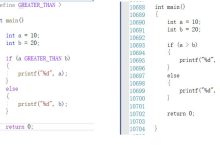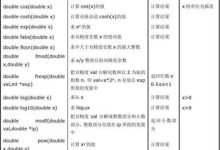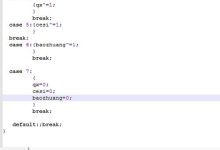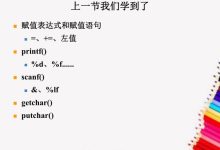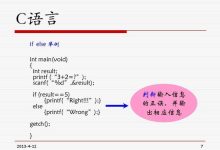美图秀秀消除笔是一款非常实用的图片编辑工具,可以帮助用户轻松去除图片中的不需要的元素,以下是美图秀秀消除笔的详细使用方法:,1、首先在电脑上安装美图秀秀软件,双击桌面上的美图秀秀图标打开软件。,2、点击左上角的“文件”选项,选择“打开”,从电脑中选择需要编辑的图片。,1、在美图秀秀软件的工具栏中,找到“消除笔”工具,点击它。,2、在图片上需要消除的部分,按住鼠标左键进行涂抹,消除笔会自动识别并消除涂抹区域的颜色和纹理。,3、如果涂抹的区域过大,可以按住鼠标左键拖动,扩大或缩小涂抹范围。,4、如果涂抹的效果不理想,可以调整消除笔的大小和硬度,在消除笔工具栏中,可以看到一个“大小”和一个“硬度”的滑动条,通过调整这两个参数,可以改变消除笔的效果。,1、在完成消除操作后,点击右上角的“保存”按钮,将编辑后的图片保存到电脑中。,2、在弹出的保存对话框中,选择保存路径,输入文件名,点击“保存”按钮。,1、消除笔工具主要用于消除图片中的单一颜色或纹理,对于复杂的图案和颜色可能效果不佳。,2、在使用消除笔工具时,建议先在图片的副本上进行操作,以防误操作导致原图损坏。,3、美图秀秀软件提供了丰富的图片编辑功能,除了消除笔外,还有涂鸦、贴纸、滤镜等功能,可以根据需要进行尝试和使用。,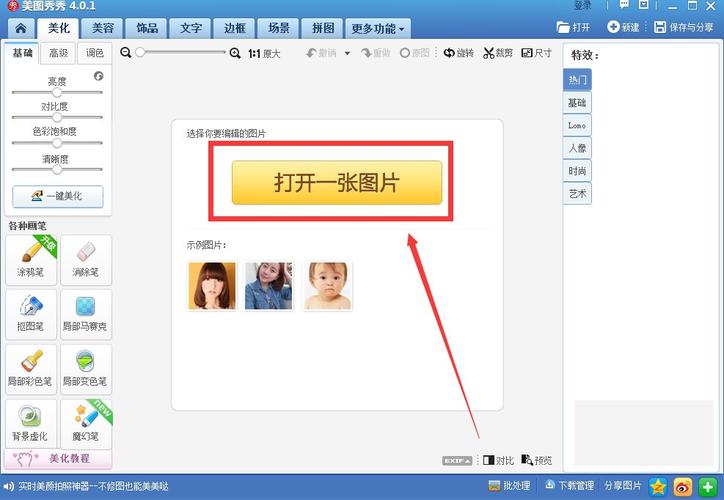
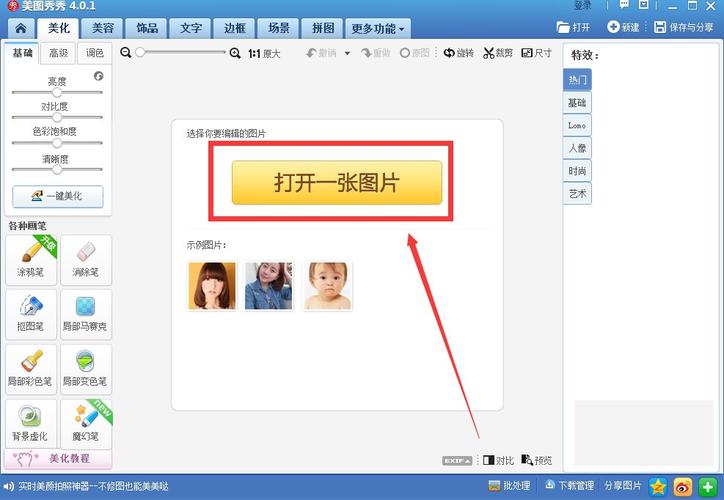 ,
,
美图秀秀消除笔怎么用-美图秀秀消除笔使用方法
版权声明:本文采用知识共享 署名4.0国际许可协议 [BY-NC-SA] 进行授权
文章名称:《美图秀秀消除笔怎么用-美图秀秀消除笔使用方法》
文章链接:https://zhuji.vsping.com/426806.html
本站资源仅供个人学习交流,请于下载后24小时内删除,不允许用于商业用途,否则法律问题自行承担。
文章名称:《美图秀秀消除笔怎么用-美图秀秀消除笔使用方法》
文章链接:https://zhuji.vsping.com/426806.html
本站资源仅供个人学习交流,请于下载后24小时内删除,不允许用于商业用途,否则法律问题自行承担。

 国外主机测评 - 国外VPS,国外服务器,国外云服务器,测评及优惠码
国外主机测评 - 国外VPS,国外服务器,国外云服务器,测评及优惠码